So passen Sie die Multifunktionsleiste in Office 2016 an

In diesem Lernprogramm zeigen wir Ihnen, wie Sie Ihre eigene Registerkarte erstellen, Schaltflächen neu anordnen und weitere Änderungen an der Multifunktionsleiste in Office 2016 vornehmen.
Microsoft hat die Multifunktionsleiste in Office 2007 eingeführt. Die meisten Leute liebten es oder verabscheuten es. Die Lernkurve am Band war zunächst etwas steil. Sie mussten wieder lernen, wo all Ihre am häufigsten verwendeten Befehle waren.
In Office 2010 hat Microsoft dies einfacher gemachtPassen Sie das Menüband an. Wenn Sie nicht gerne zu den verschiedenen Registerkarten in der Multifunktionsleiste springen, um auf Befehle zuzugreifen, können Sie eine neue Registerkarte erstellen und die Befehle hinzufügen, die Sie am häufigsten verwenden. Sie können die Befehle auf der neuen Registerkarte auch in Gruppen anordnen, um sie noch einfacher zu finden. In Office 2016 ist die allgemeine Methode zum Anpassen der Multifunktionsleiste dieselbe, mit einigen kleinen Änderungen.
Fügen Sie der Multifunktionsleiste in Office 2016 eine benutzerdefinierte Registerkarte hinzu
Wir werden in Word 2016 eine benutzerdefinierte Registerkarte hinzufügen, aberDer Vorgang ist für die anderen Office-Programme und für Office 2013 identisch. Dies funktioniert auch für Excel 2016 und Outlook 2016. Wenn Sie Office 2010 ausführen, lesen Sie dieses Schritt-für-Schritt-Tutorial für die Schritte in dieser Office-Version.
Öffnen Sie ein Office-Programm und klicken Sie mit der rechten Maustaste auf die Multifunktionsleiste. Wählen Sie dann Fertigen Sie das Band besonders an im Popup-Menü.
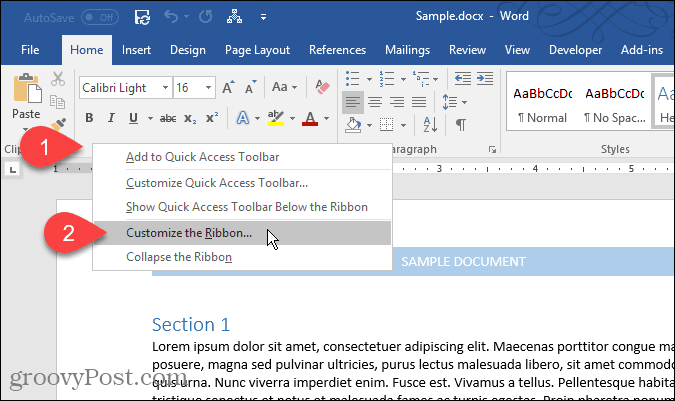
Das Passen Sie die Multifunktionsleisten- und Tastaturkürzel an Bildschirm auf dem Word-Optionen Das Dialogfeld wird angezeigt. Es gibt viele Möglichkeiten, das Menüband anzupassen. Für die Standardregisterkarten und -befehle, die sich bereits in der Multifunktionsleiste befinden, können Sie die Registerkarten ausblenden und Gruppen auf den Registerkarten verschieben. Sie können vorhandenen Registerkarten keine Befehle hinzufügen oder Befehle auf den Registerkarten verschieben.
Sie können dem Menüband jedoch benutzerdefinierte Registerkarten hinzufügen.Sie können einer Gruppe Befehle hinzufügen, die Reihenfolge der Registerkarten ändern, neue Registerkarten hinzufügen, neue Gruppen auf einer Registerkarte erstellen und die Reihenfolge der Gruppen auf einer Registerkarte ändern.
Standardmäßig ist das Hauptregisterkarten werden in der Liste rechts angezeigt. Dies sind die Registerkarten, die Sie ständig sehen. Es gibt auch WerkzeugregisterkartenHierbei handelt es sich um spezielle Registerkarten, die nur angezeigt werden, wenn bestimmte Arten von Inhalten ausgewählt sind, z. B. eine Tabelle oder ein Bild. Das Fertigen Sie das Band besonders an In der Dropdown-Liste können Sie auswählen, welche Arten von Registerkarten in der Liste angezeigt werden sollen oder welche Typen angezeigt werden sollen.
In unserem Beispiel erstellen wir eine neue benutzerdefinierte Registerkarte, fügen der Registerkarte eine zweite Gruppe hinzu (eine wird standardmäßig erstellt) und fügen den Gruppen Befehle hinzu. Klicken Sie zunächst auf Neue Registerkarte unter der Liste der Registerkarten auf der rechten Seite.
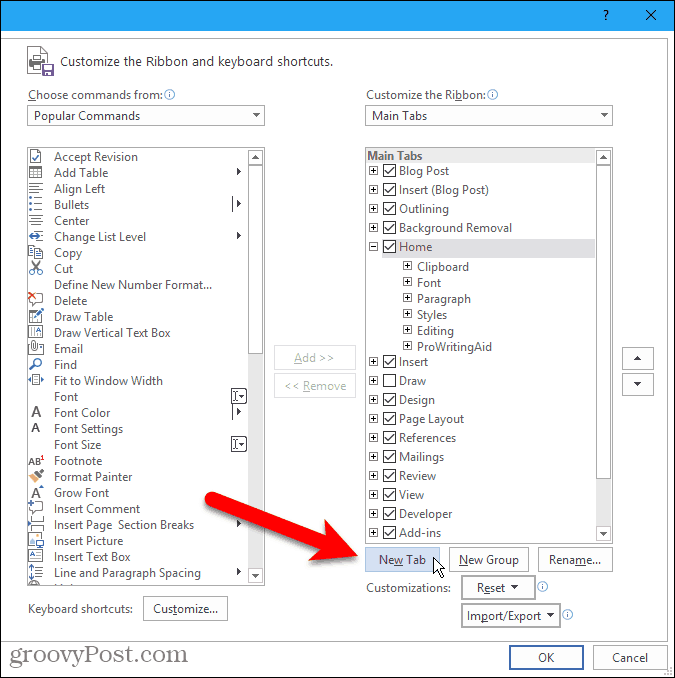
Registerkarten und Gruppen umbenennen
Standardmäßig wird die neue Registerkarte benannt Neue Registerkarte. Weisen wir ihm einen besseren Namen zu.
Wählen Sie die Registerkarte in der Liste aus und klicken Sie dann auf Umbenennen.
Sie können auch mit der rechten Maustaste auf den Registerkartennamen klicken und auswählen Umbenennen aus dem Popup-Menü.
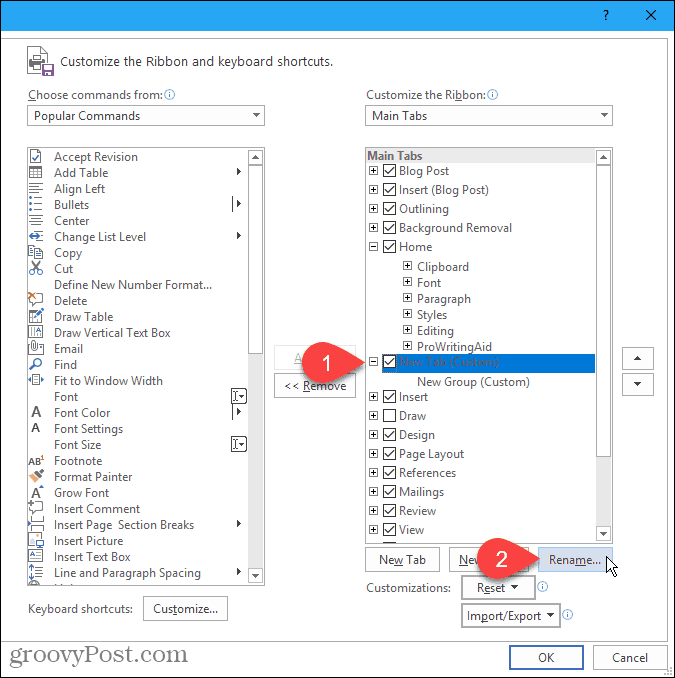
Geben Sie einen neuen Namen für die Registerkarte auf der ein Umbenennen Dialogfeld und klicken Sie auf okay.
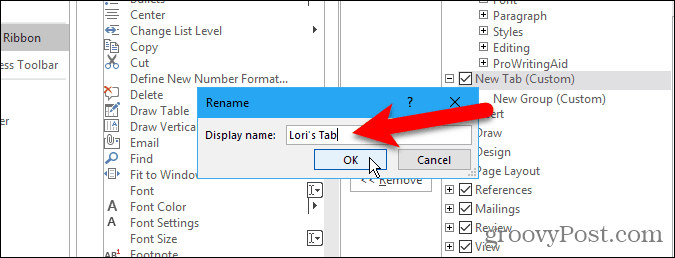
Auf jeder Registerkarte muss mindestens eine Gruppe vorhanden sein, damit Ihrer neuen Registerkarte automatisch eine Gruppe hinzugefügt wird. Benennen wir diese Gruppe um.
Wählen Sie die Gruppe aus und klicken Sie auf Umbenennen, wie Sie es für den Tab-Namen getan haben. Sie können auch mit der rechten Maustaste auf den Gruppennamen klicken und auswählen Umbenennen aus dem Popup-Menü.
Das Umbenennen Das Dialogfeld für Gruppen ist etwas anders. Zusätzlich zur Eingabe eines neuen Namens in die Anzeigename In diesem Feld können Sie auch ein Symbol für die Gruppe im auswählen Symbol Box.
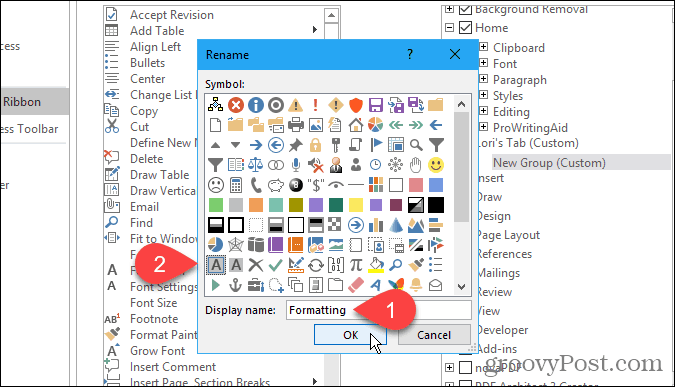
Das Symbol, das Sie auf dem auswählen Umbenennen Das Dialogfeld für eine Gruppe wird verwendet, wenn Sie die Gruppe zur Symbolleiste für den Schnellzugriff hinzufügen, um mit einem Klick darauf zuzugreifen. Um der Symbolleiste für den Schnellzugriff eine Gruppe hinzuzufügen, klicken Sie mit der rechten Maustaste auf den Gruppennamen und wählen Sie Zur Symbolleiste für den Schnellzugriff hinzufügen aus dem Popup-Menü.
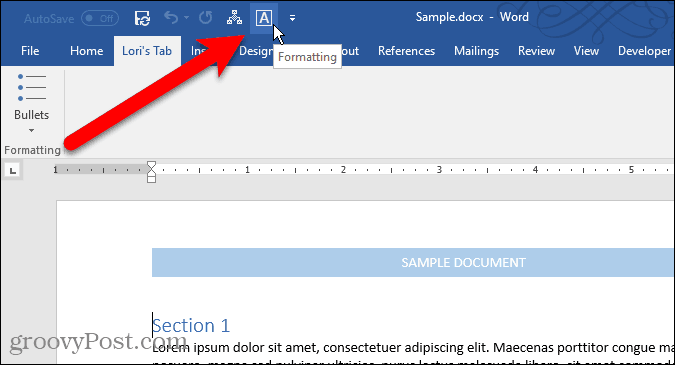
Hinzufügen von Befehlen zu einer benutzerdefinierten Registerkarte
Fügen wir nun der Registerkarte einige Befehle hinzu. Befehle werden nur zu Gruppen auf der Registerkarte hinzugefügt. Aus diesem Grund muss jede Registerkarte mindestens eine Gruppe haben.
Um der Gruppe auf Ihrer neuen Registerkarte einen Befehl hinzuzufügen, wählen Sie einen Befehl in der Liste links aus und klicken Sie auf Hinzufügen. Wenn Sie den gewünschten Befehl nicht sehen, wählen Sie Alle Befehle von dem Wählen Sie Befehle aus Dropdown-Liste über der Befehlsliste.
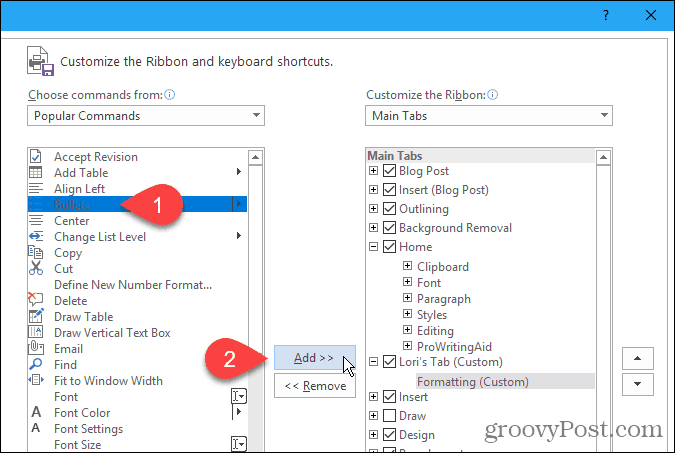
Fügen Sie einer benutzerdefinierten Registerkarte eine neue Gruppe hinzu
Wie bereits erwähnt, helfen Gruppen beim Organisieren der Befehle auf Ihrer neuen Registerkarte. Fügen wir also unserer Registerkarte eine zweite Gruppe hinzu.
Stellen Sie zunächst sicher, dass entweder der Name der Registerkarte oder eine beliebige Gruppe auf der Registerkarte ausgewählt ist. Dann klick Neue Gruppe.
Fügen Sie Ihren Gruppen nun Befehle hinzu, wie Sie es für richtig gehalten haben.
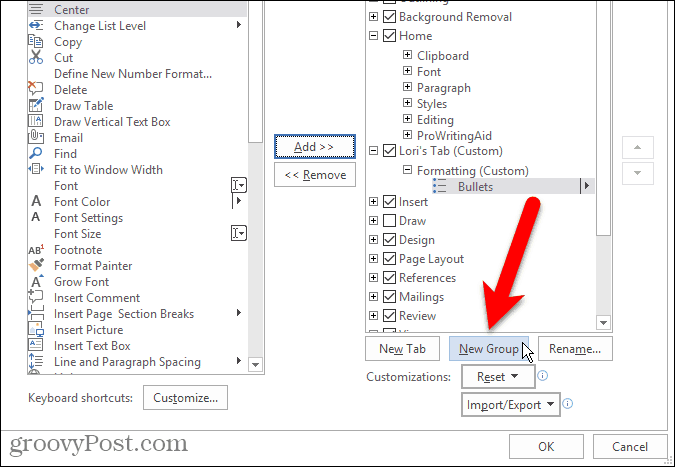
Ordnen Sie Befehle, Gruppen und Registerkarten neu an
Sie haben den Gruppen auf Ihrer neuen Registerkarte Befehle hinzugefügt und möchten diese neu anordnen.
Wählen Sie den Befehl aus, den Sie verschieben möchten, und klicken Sie auf die Aufwärts- oder Abwärtspfeiltaste rechts. Sie können Gruppen auf Registerkarten auf die gleiche Weise neu anordnen.
Sie können einen Befehl auch per Drag & Drop auf a ziehenanderer Ort in derselben Gruppe oder zu einer anderen Gruppe. Sie können einen Befehl sogar per Drag & Drop in eine Gruppe auf einer anderen benutzerdefinierten Registerkarte ziehen. Drag & Drop funktioniert auch zum Neuanordnen von Gruppen auf und zwischen Registerkarten.
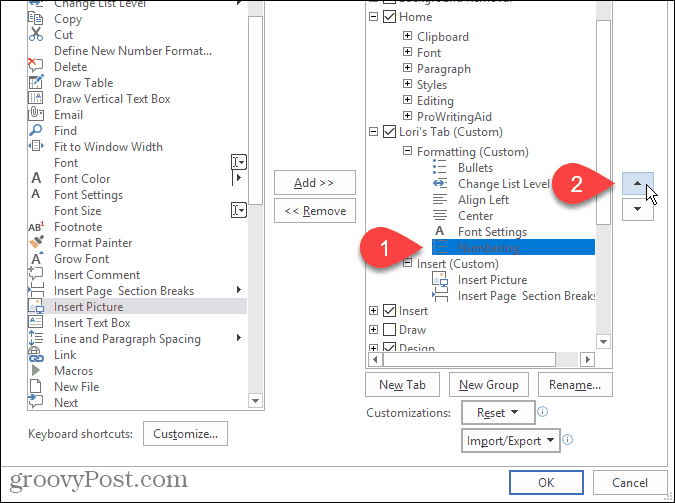
Sie können auch Registerkarten in der Multifunktionsleiste verschieben, sowohl benutzerdefinierte als auch integrierte Registerkarten.
Um eine Registerkarte zu verschieben, wählen Sie die Registerkarte aus und klicken Sie auf den Aufwärts- oder Abwärtspfeil nach rechts. Sie können auch Registerkarten ziehen und ablegen, um sie zu verschieben.

Verwenden Sie Ihre neue benutzerdefinierte Registerkarte
Wenn Sie mit dem Einrichten Ihrer benutzerdefinierten Registerkarte fertig sind, klicken Sie auf okay auf der Word-Optionen Dialogbox.
In der Multifunktionsleiste wird Ihre benutzerdefinierte Registerkarte angezeigt, auf der Sie schnell auf alle Befehle zugreifen können, die Sie am häufigsten verwenden.
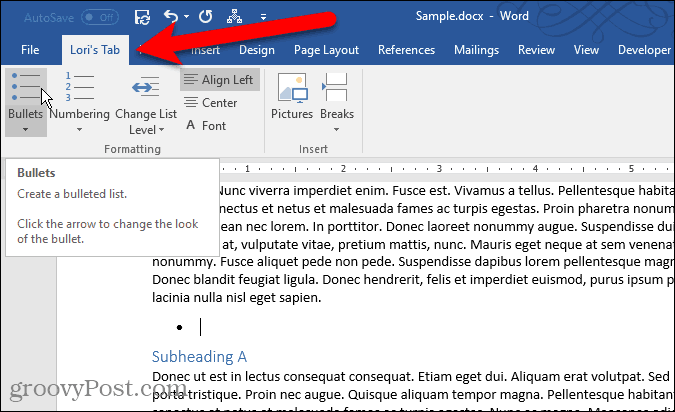
Haben Sie in Office eigene benutzerdefinierte Registerkarten erstellt? Welche Befehle haben Sie zu Ihren benutzerdefinierten Registerkarten hinzugefügt, die Sie am häufigsten verwenden? Teilen Sie Ihre Ideen in den Kommentaren.










Hinterlasse einen Kommentar